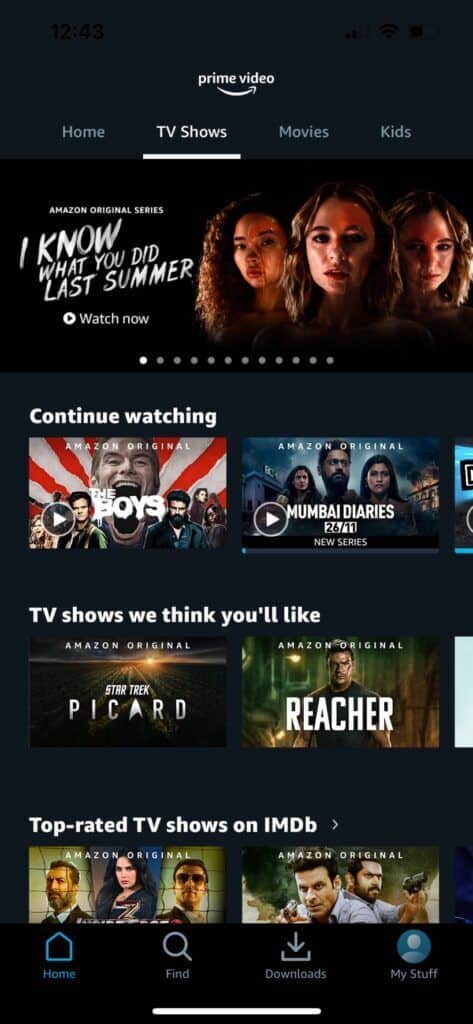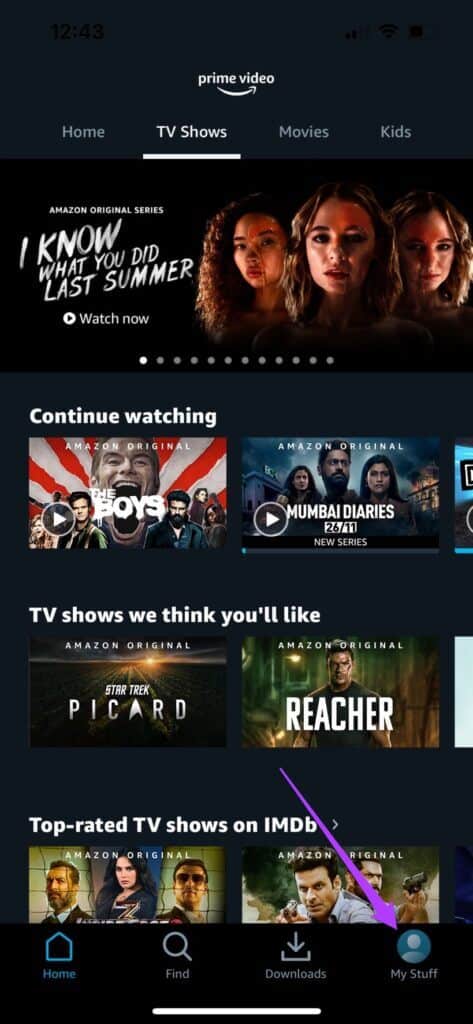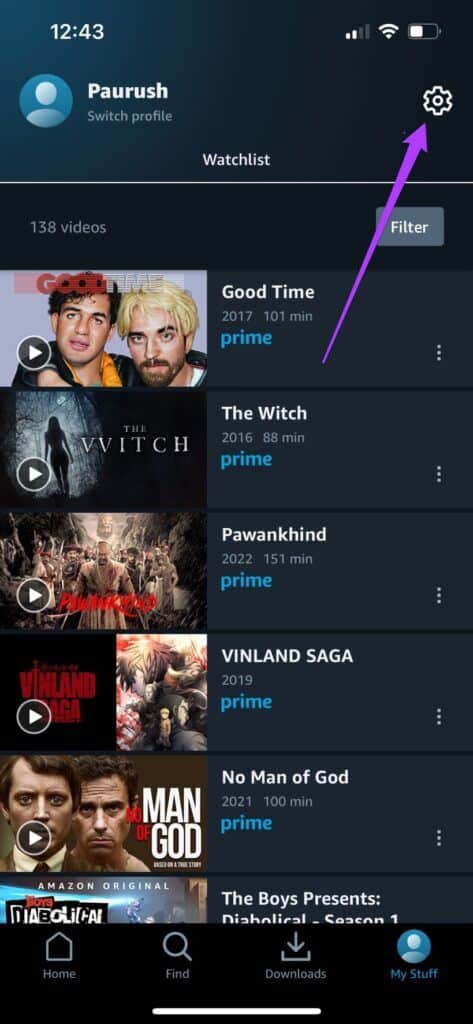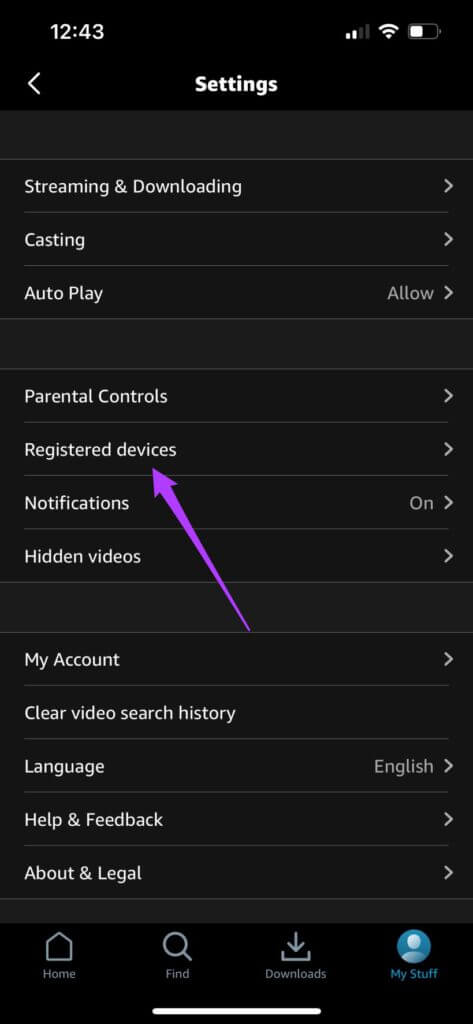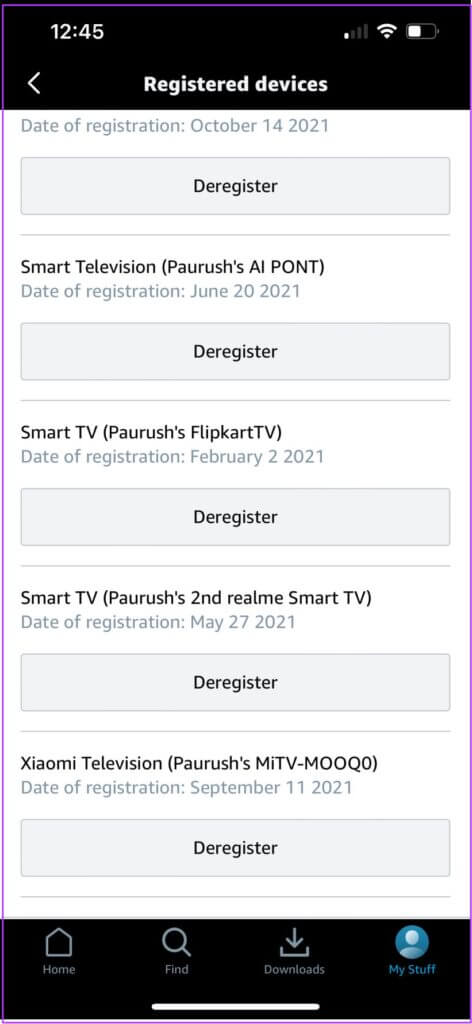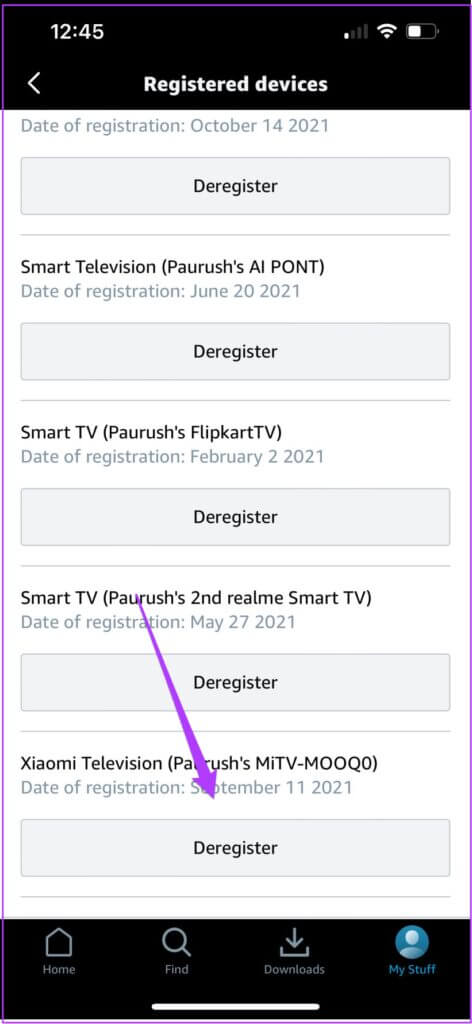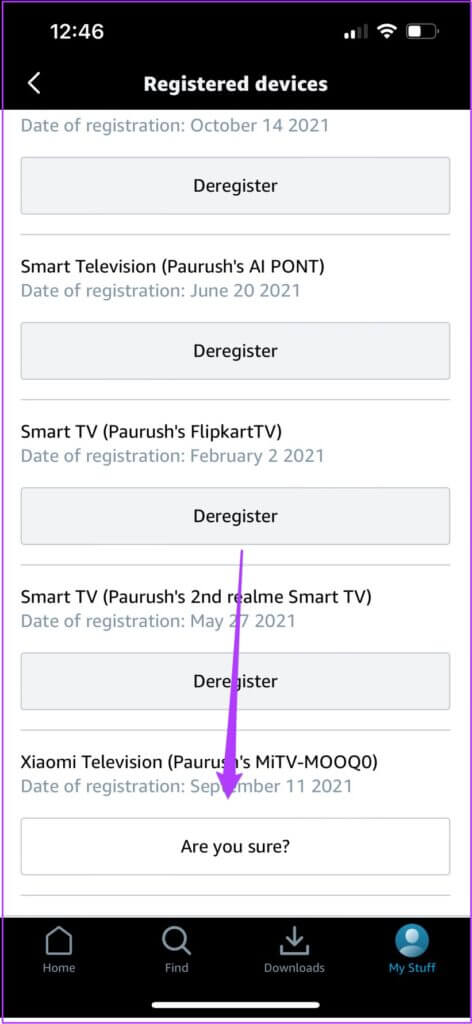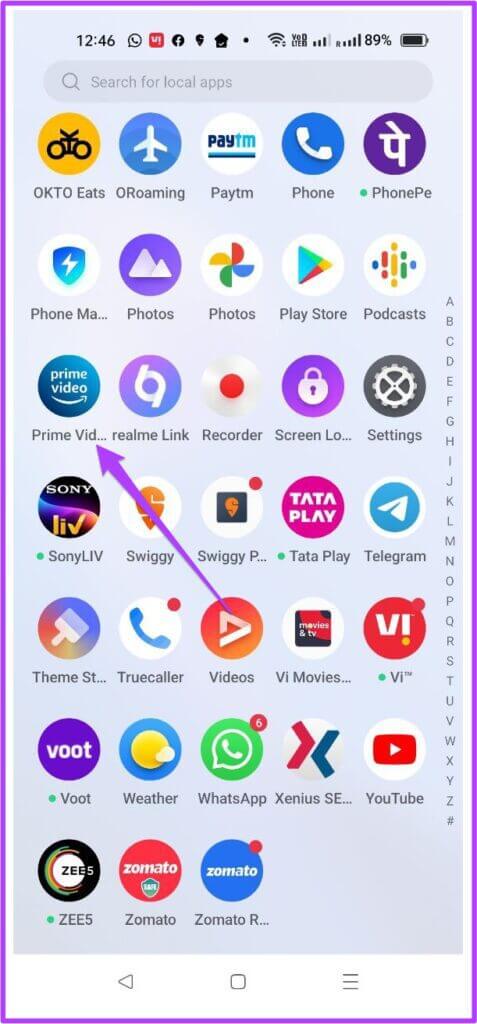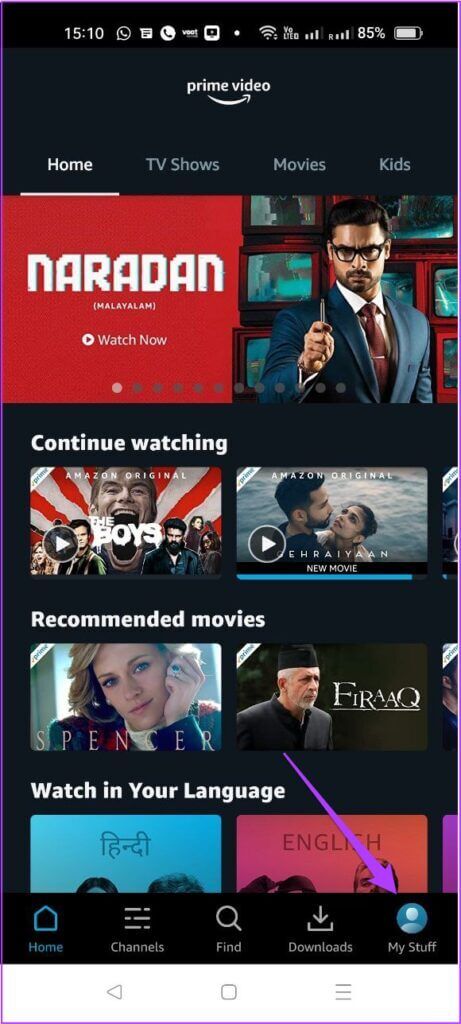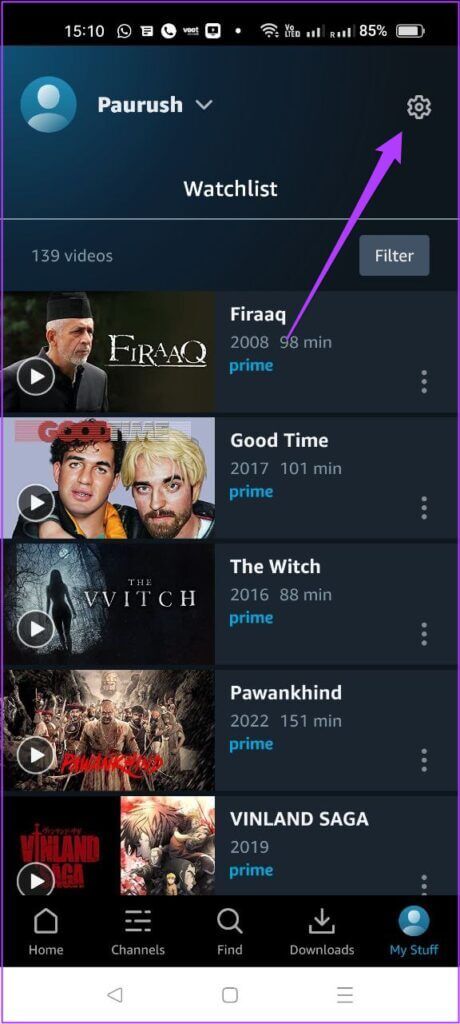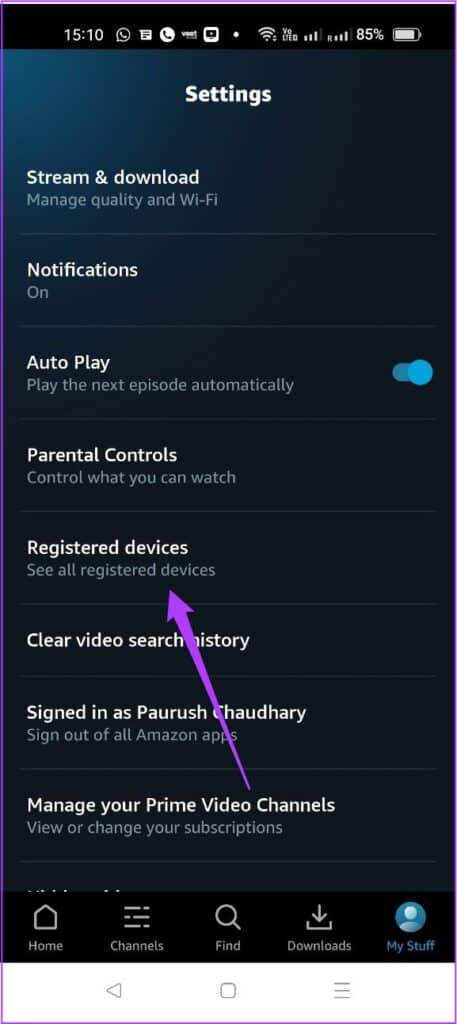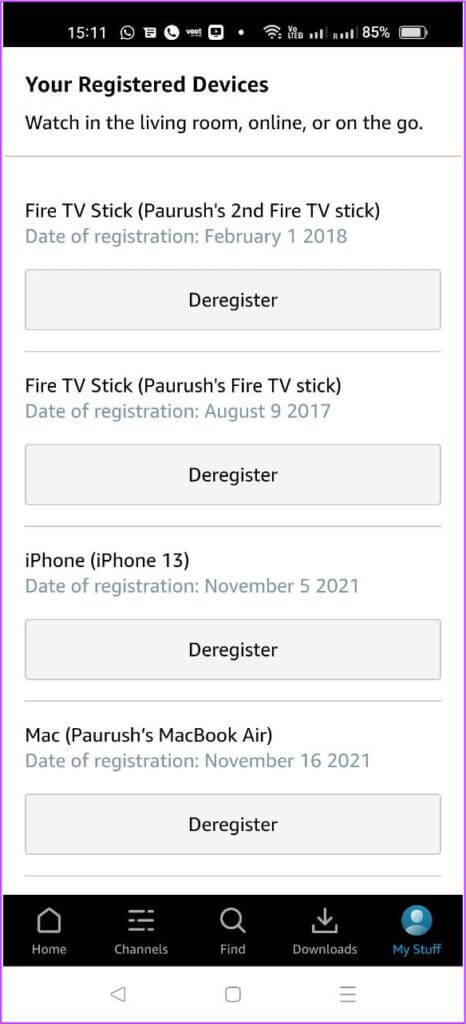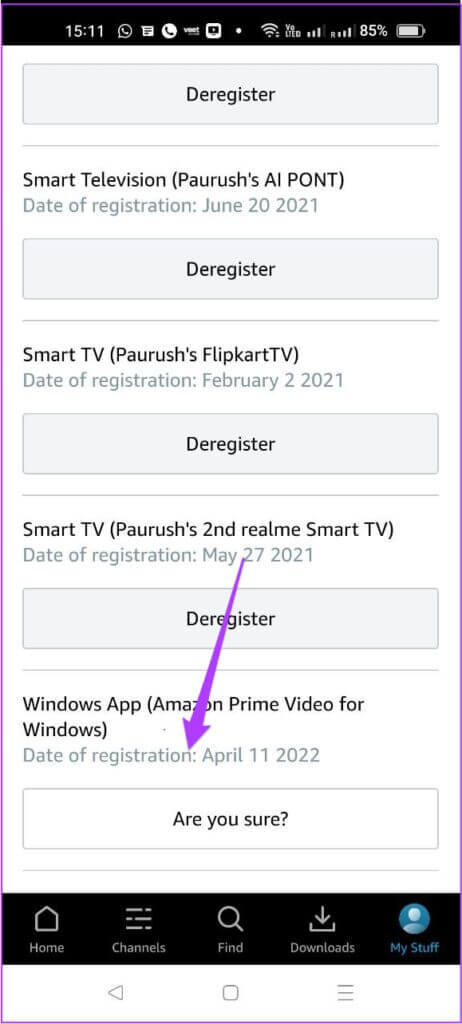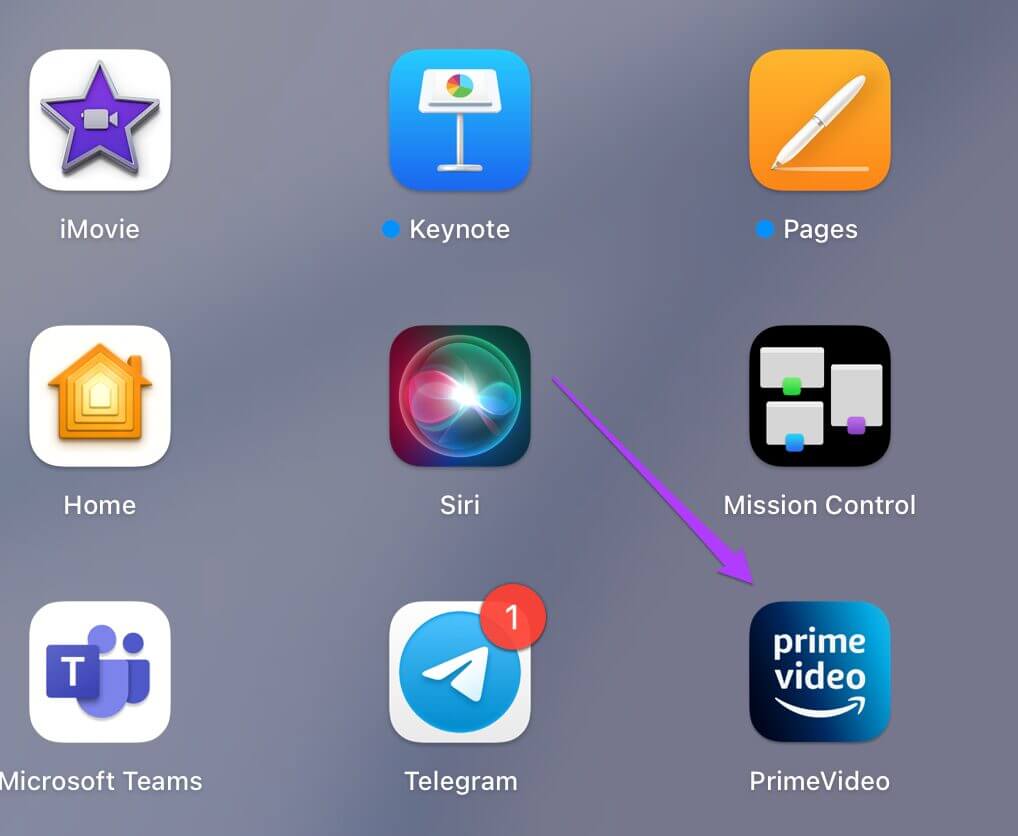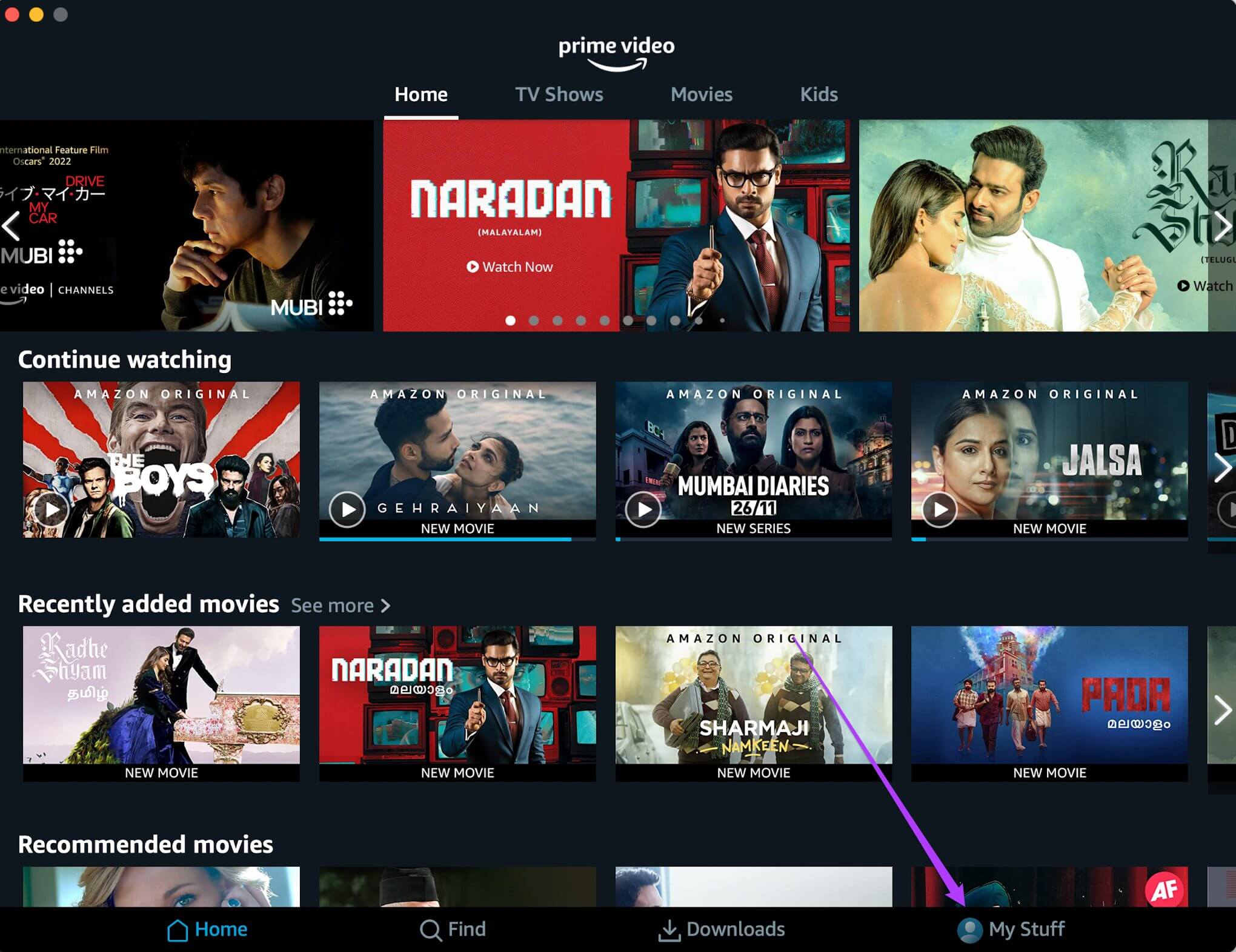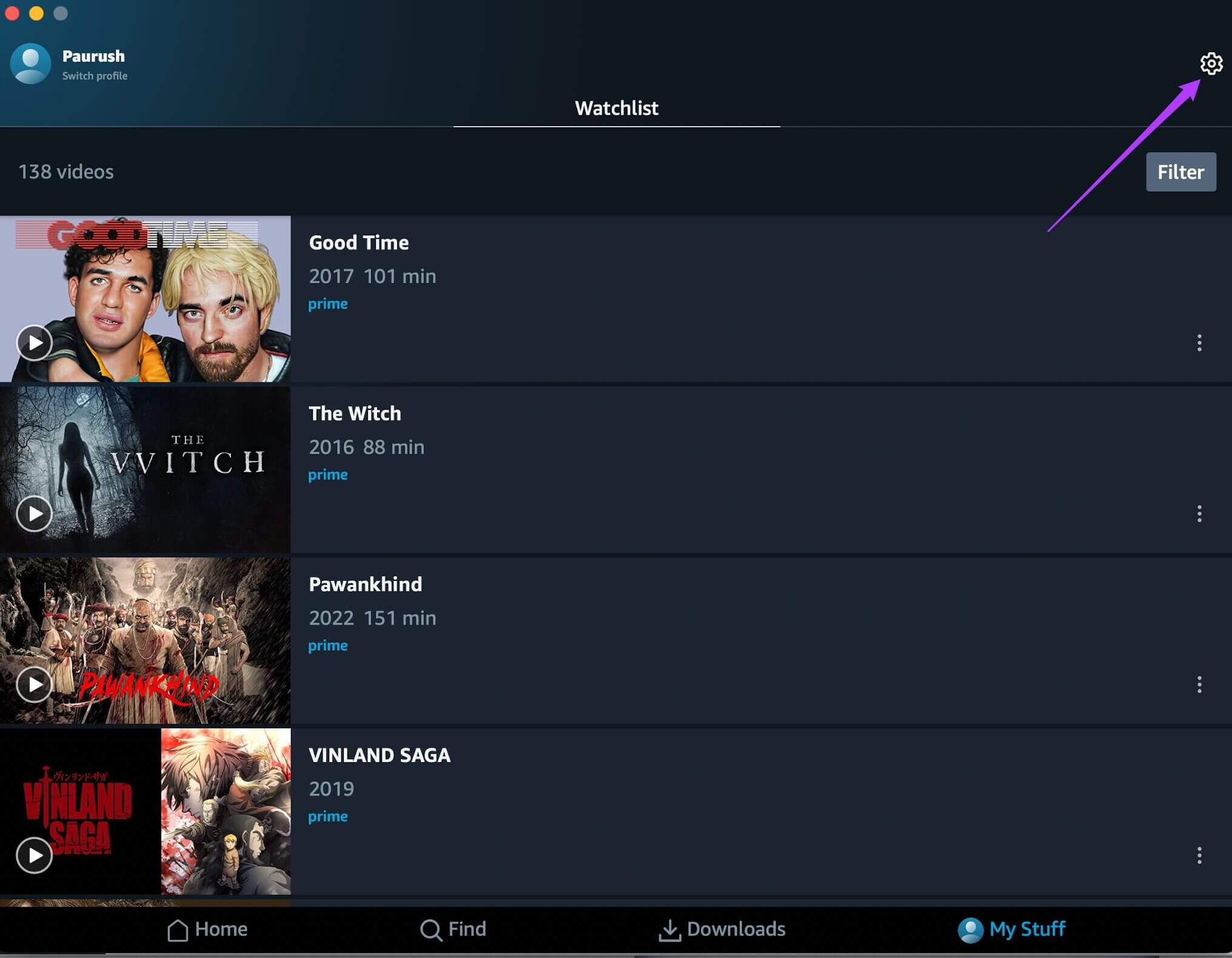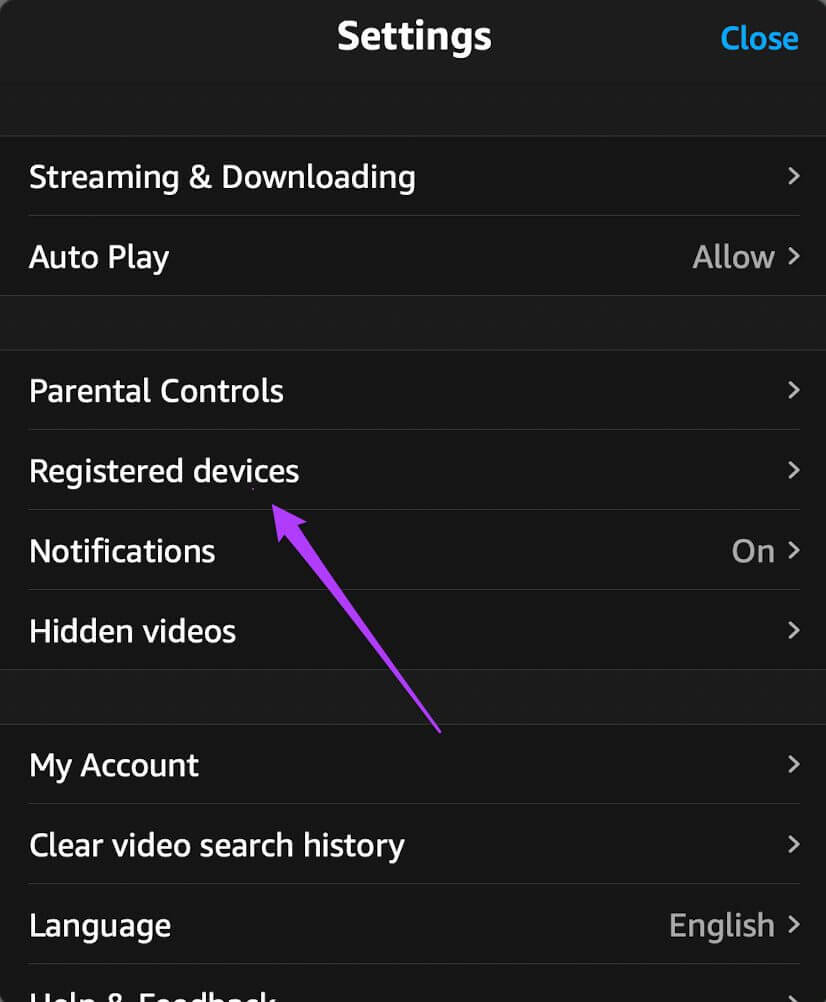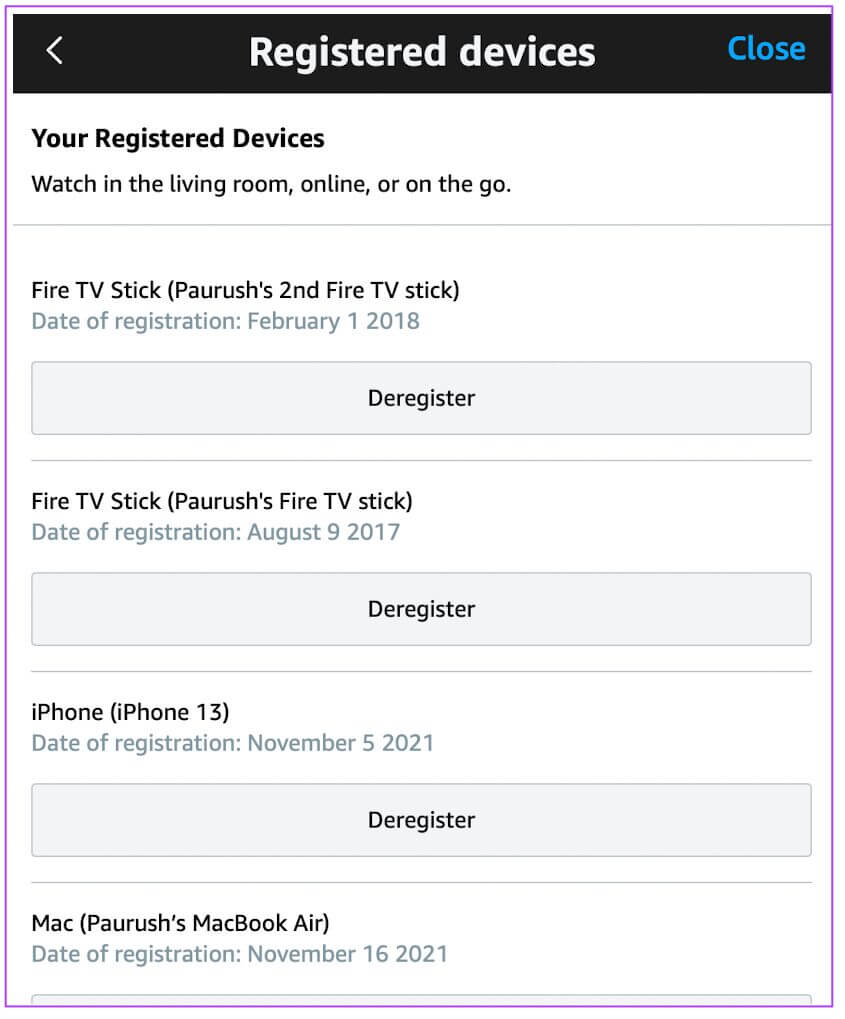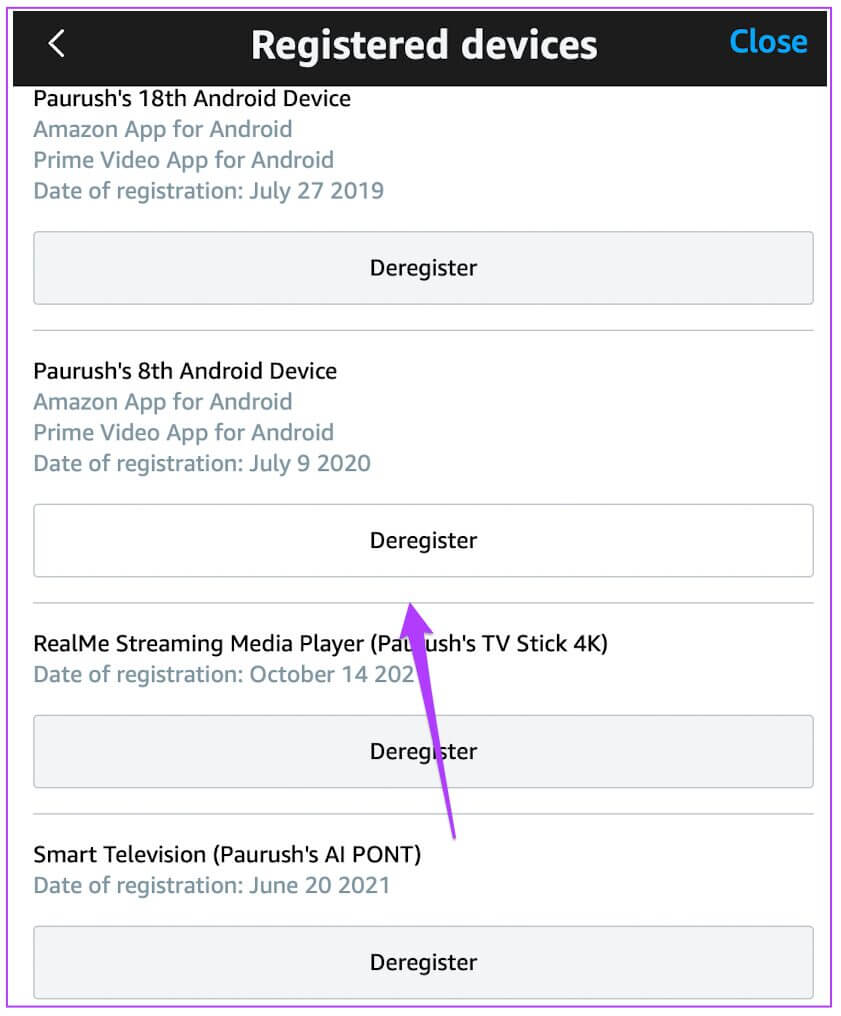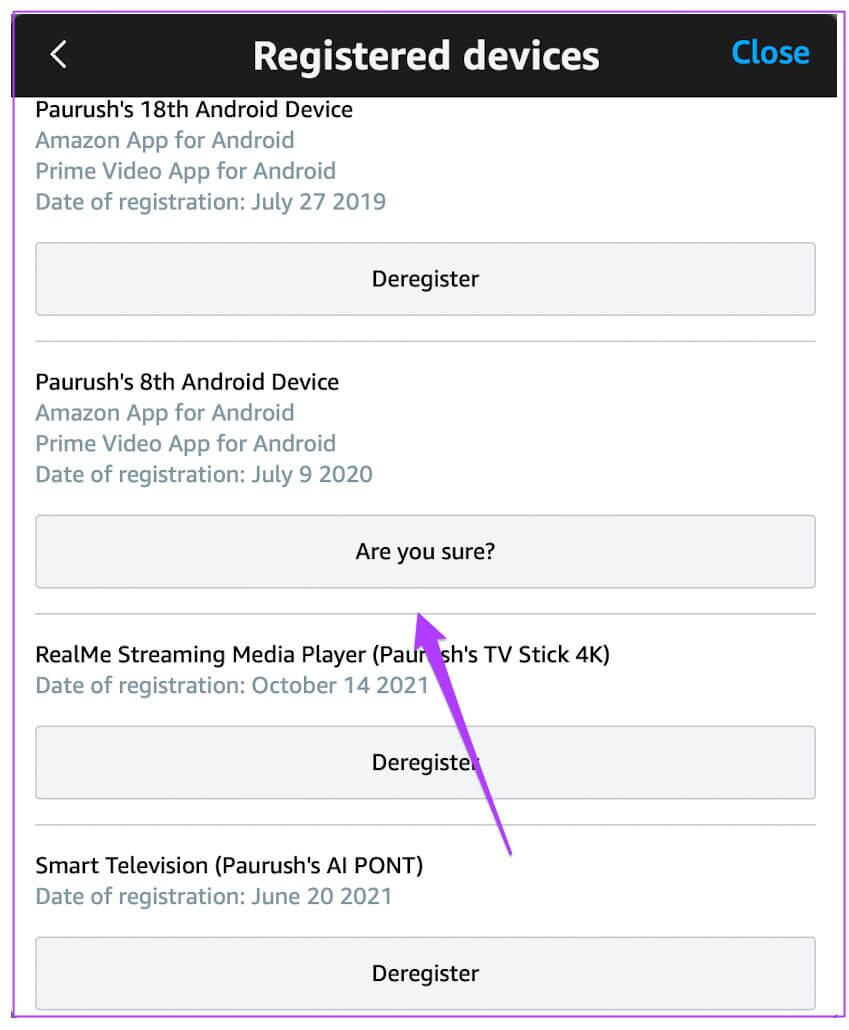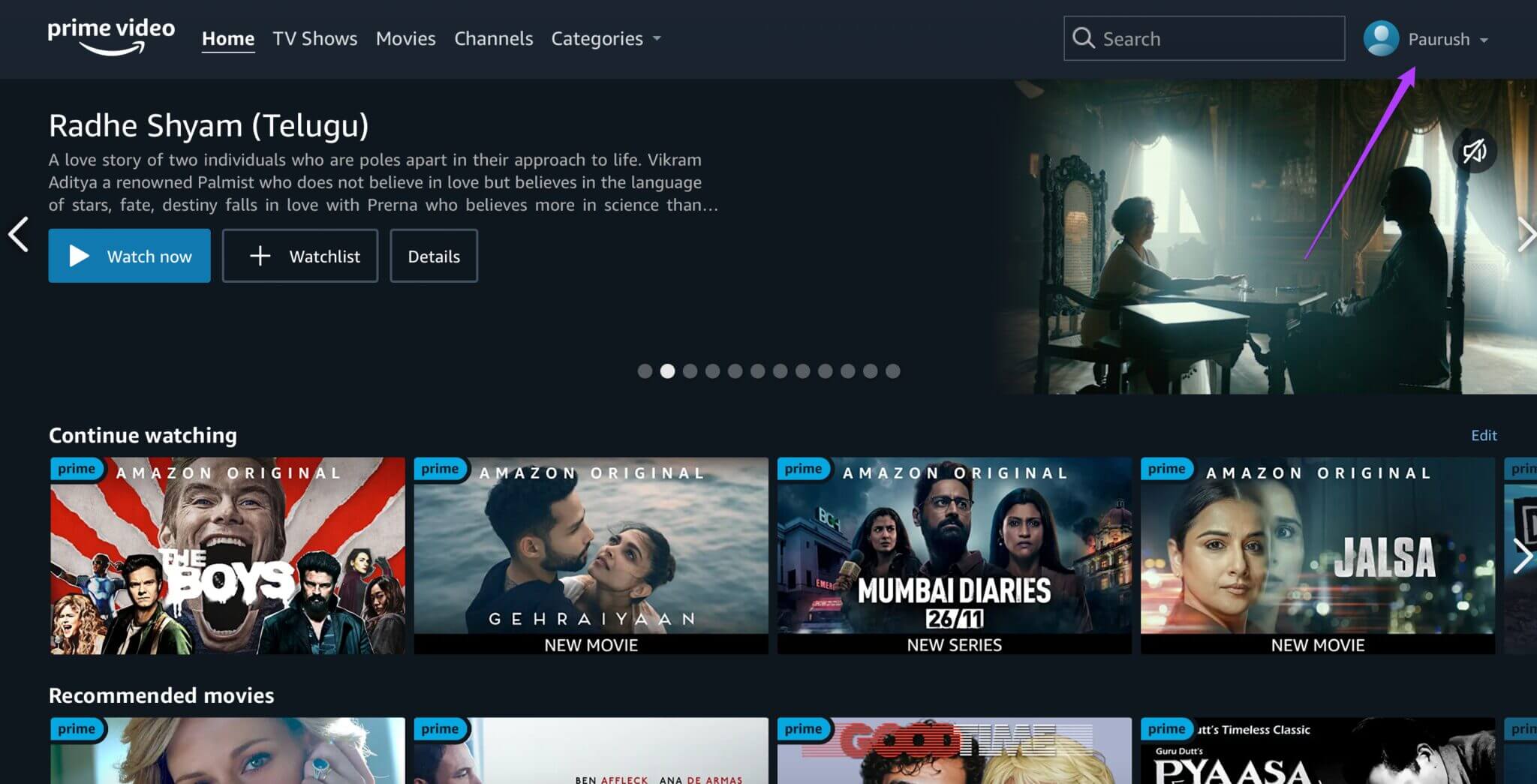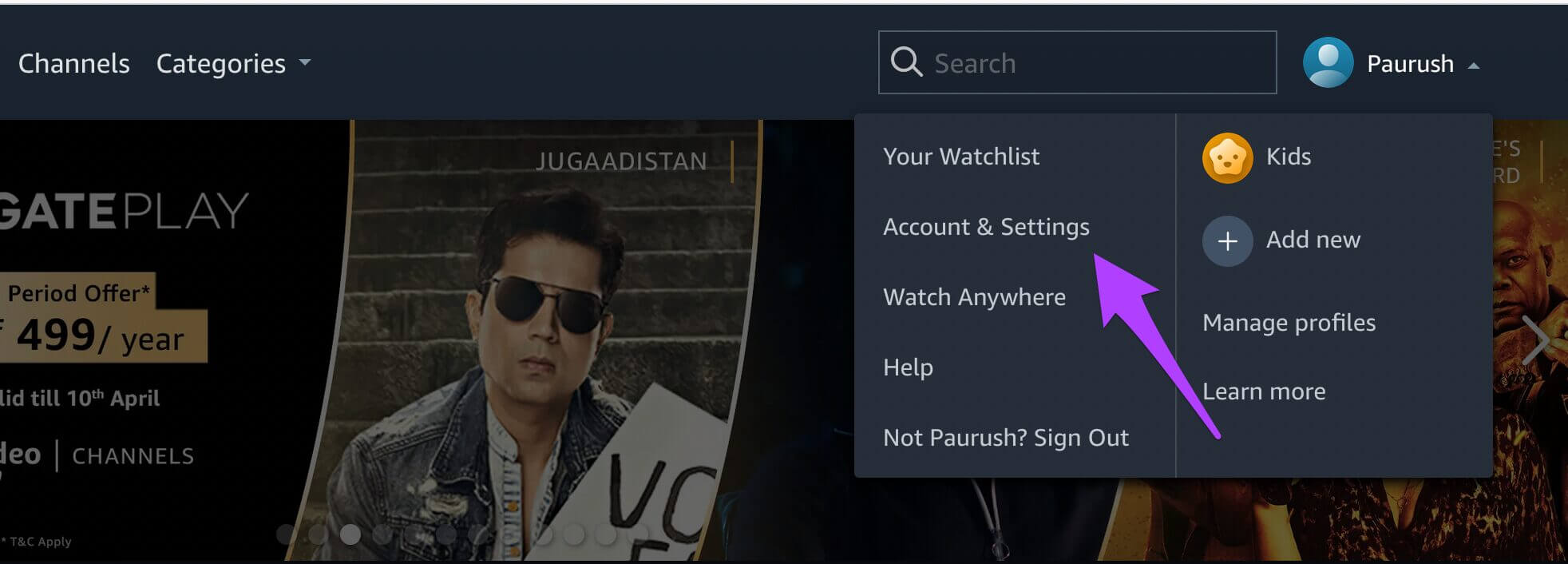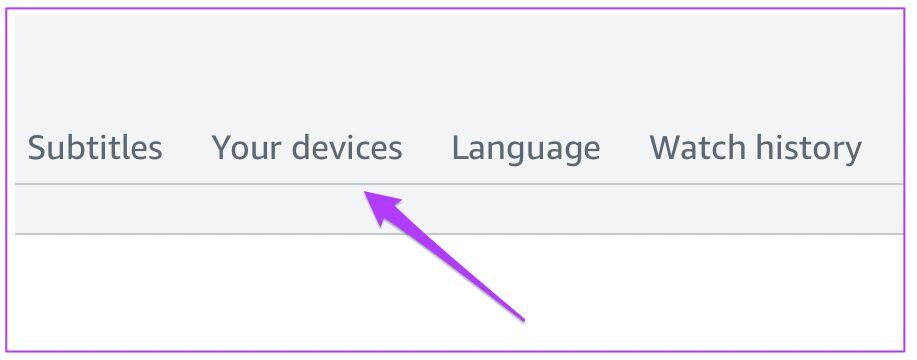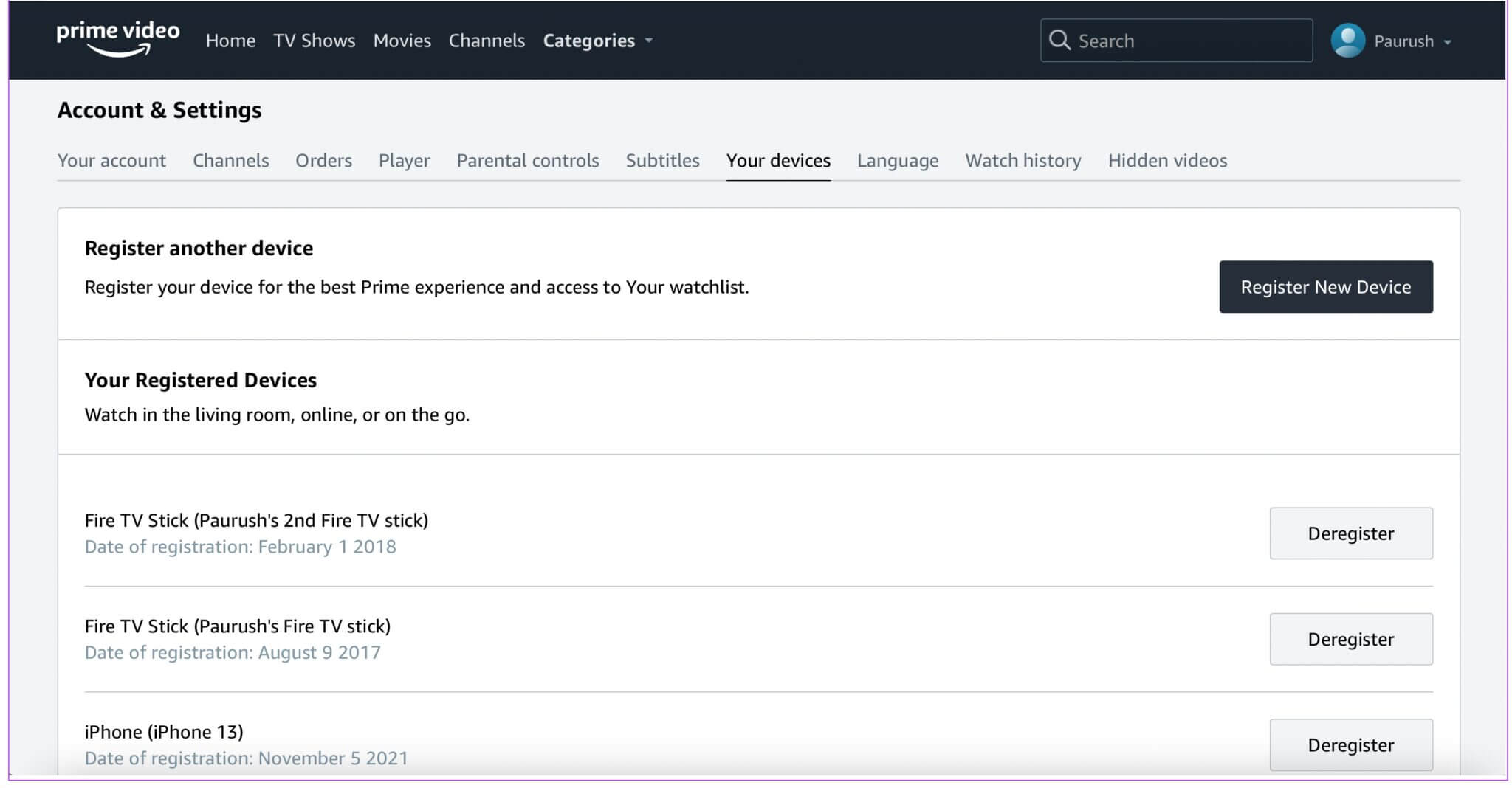Amazon Prime Video에서 등록된 장치를 제거하는 방법
Amazon Prime Video는 노트북, 모바일, 태블릿 및 TV에서 다운로드할 수 있습니다. 계정에 로그인하고 해당 장치를 등록하기만 하면 됩니다. 어수선함을 줄이고 다른 사람이 어지럽히는 것을 방지하기 위해 아마존 프라임 비디오 계정으로 당신은 오래된 하드웨어를 제거할 수 있습니다.
이 안내서는 Amazon Prime Video에 등록된 장치 제거에 중점을 둡니다.
1. IPHONE 또는 IPAD를 사용하여 장치 등록 취소
iPhone 또는 iPad의 Prime Video 앱을 사용하면 이동 중에 또는 발코니에서 좋아하는 콘텐츠를 즐길 수 있습니다. 다음은 iPhone 또는 iPad를 사용하여 계정에서 기기를 등록 취소하는 몇 가지 간단한 단계입니다. 아래 단계에서는 iPhone을 사용하며 iPad 사용자에게도 동일하게 유지됩니다.
단계1 : 앱 열기 프라임 비디오 기기에서 아이폰이나 아이패드.
단계2 : 아이콘을 클릭하십시오 내 물건 오른쪽 하단 모서리에 있습니다.
단계3 : 아이콘을 클릭하십시오 설정 오른쪽 상단 모서리에 있습니다.
단계4 : 목록에 설정 , 클릭 등록된 장치입니다.
등록된 모든 장치 목록이 로드되어 화면에 나타납니다.
단계5 : 퍄퍄퍄 장치 프라임 비디오 계정에서 등록을 취소하려는
단계6 : 버튼을 클릭 등록 취소 장치 이름 아래에 있습니다.
단계7 : 클릭 "확실합니까?" 당신의 행동을 확인합니다.
이렇게 하면 장치의 Amazon Prime Video 계정이 등록 취소되고 계정에 표시되지 않습니다.
2. Android에서 장치 등록 취소
Android 사용자인 경우 Android용 Prime Video App을 사용하여 장치를 쉽게 등록 취소할 수 있습니다. 단계를 보여드리겠습니다.
단계1 : 앱 열기 프라임 비디오 안드로이드에 대한 정보.
الخطوة 2 : اضغط على 내 물건 오른쪽 하단 모서리에 있습니다.
단계3 : 아이콘을 클릭하십시오 설정 오른쪽 상단 모서리에 있습니다.
단계4 : 목록에서 설정 , 클릭 등록된 장치입니다.
모든 목록이 표시됩니다.등록된 장치의 경우.
단계5 : 퍄퍄퍄 장치 누구를 원하십니까 등록을 취소합니다.
단계6 : 클릭 등록 취소 버튼.
단계7 : 클릭 "확실합니까?" 당신의 행동을 확인합니다.
이렇게 하면 프라임 비디오 계정에서 장치 등록이 취소되고 더 이상 목록에 나타나지 않습니다.
3. MACOS에서 장치 등록 취소
최근 프라임 비디오 앱이 사용자에게 제공되었습니다. macOS 또한. Mac App Store에서 쉽게 다운로드할 수 있습니다.
이미 Mac에 앱을 다운로드했다면 다음 단계에 따라 기기를 쉽게 등록 취소할 수 있습니다.
단계1 : 앱 열기 프라임비디오 당신의 맥에.
단계2 : 딸깍 하는 소리 내 물건 응용 프로그램의 오른쪽 하단 모서리에 있습니다.
단계3 : 아이콘을 클릭하십시오 설정 오른쪽 상단 모서리에 있습니다.
당신은 목록을 볼 것입니다 팝업 설정 당신의 화면에.
단계4 : 딸깍 하는 소리 등록된 기기 설정 메뉴에서
단계5 : 등록된 장치 목록에서 선택 장치 누구를 원하십니까 등록을 취소합니다.
단계6 : 탭하다 등록 취소 버튼.
단계7 : 버튼을 클릭확실합니까?" 귀하의 절차를 따르기 위해.
등록된 장치 목록에서 장치의 등록이 취소됩니다.
4.웹 브라우저를 사용하여 장치 등록 취소
좋아하는 웹 브라우저에서 Amazon Prime Video를 사용하는 것을 좋아하는 사용자가 많이 있습니다. 그들은 여러 가지 이유로 맞춤형 앱을 설치하기를 원하지 않습니다. 가장 일반적인 이유는 일반적으로 경험을 망치는 오류가 있기 때문일 수 있습니다.
Windows PC, 노트북 또는 태블릿용 Prime Video 앱을 다운로드할 수도 있습니다.
유감스럽게도 이 앱을 사용하여 기기를 등록 취소할 수 없습니다. 이 옵션은 현재 Windows 응용 프로그램에서 사용할 수 없습니다. 장치 등록을 취소하려면 브라우저에서 계정에 로그인해야 합니다. 이 단계는 사용하려는 브라우저에 관계없이 동일하게 유지됩니다.
단계1 : 이동 아마존 프라임 비디오 페이지 홈으로 이동하여 계정에 로그인합니다.
단계2 : 이름 클릭 식별 파일 오른쪽 상단 모서리에 있습니다.
단계3 : 딸깍 하는 소리 계정 및 설정 드롭다운 메뉴에서.
화면에서 페이지를 열 수 있습니다.
단계4 : 딸깍 하는 소리 장치 탭.
등록된 모든 장치 목록이 화면에 열립니다.
단계5 : 퍄퍄퍄 장치 누구를 원하십니까 등록을 취소합니다.
단계6 : 탭하다 등록 취소 버튼 장치 이름 옆에
7 단계: 버튼을 클릭 "확실합니까?당신의 행동을 확인하기 위해.
등록된 장치 목록에서 해당 장치가 성공적으로 제거됩니다.
Mac에서 Prime Video 앱을 사용하지 않고 브라우저를 사용하는 경우 위에서 언급한 것과 동일한 단계를 따를 수 있습니다.
장치를 쉽게 분리
이것은 Amazon Prime Video 계정에서 하나 이상의 장치를 등록 취소하는 쉬운 단계였습니다. 사용 중인 장치에 관계없이 가능한 모든 시나리오에 대한 단계를 제공했습니다. 그러나 Amazon Prime이 공식 Windows 앱에 대한 등록 취소 옵션을 제공할 수 있다면 좋을 것입니다. 그 외에는 사용자 경험을 제한하는 별도의 앱을 제공할 목적이 없습니다.